[解決済み]錆がクラッシュし続ける問題を修正する方法は?
![[解決済み]錆がクラッシュし続ける問題を修正する方法は? [解決済み]錆がクラッシュし続ける問題を修正する方法は?](https://luckytemplates.com/resources1/images2/image-6970-0408150808350.png)
Rustに直面すると、起動時または読み込み中にクラッシュし続けます。その後、指定された修正に従って、Rushクラッシュの問題を簡単に停止します…
Netflixは、おそらくすべての大規模なストリーミングサービスの中で最も広く利用可能です。世界190か国で販売されているため、世界人口の大多数がGooglePlayストアに掲載されています。ただし、一部のユーザーは、Netflixが何らかの理由でGooglePlayストアにないことを報告しています。これについてはいくつか説明がありますので、以下で確認してください。
目次:
NetflixがGooglePlayで利用できないのはなぜですか?
お使いのデバイスがサポートされていないか、SafetyNetチェックが失敗しているか、お住まいの地域のPlayストアにバグがあるため、NetflixアプリがGooglePlayストアで利用できない可能性があります。これらの障害の大部分を克服するために、いつでもAPKのサイドローディングを試すことができます。
1.デバイスがサポートされているかどうかを確認します
最初に行うことは、デバイスがサポートされていることを確認することです。PlayストアからNetflixを入手するデバイスは非常に多く、AndroidやChromeOSから始まり、Android搭載のセットトップボックスやAndroidを実行するスマートテレビに移行しています。それらの多くには、Netflixがプリインストールされています。
最新のデバイスの大部分はNetflixをサポートしていますが、古いデバイス、特に許可されていないデバイスはNetflixアプリにアクセスできません。お使いのデバイスがNetflixをサポートしているかどうかにかかわらず、単純なGoogle検索で元に戻るはずです。ただし、NetflixがPlayストアに表示されないようにするには、かなり古いデバイス(Android 2.3より古い)が必要であると言わなければなりません。
2.SafetyNetを検査します
次に考慮すべきことは、AndroidベースのデバイスでのSafetyNetプロトコルです。プロトコルが失敗し、Androidデバイスが安全でないと見なされると、多くのアプリをダウンロードして使用できなくなります。リストはそれほど長くはありませんが、ストリーミングサービスと銀行アプリが含まれています。これは、多くの人がカスタムROMやベータテストを回避するのに十分すぎるほどです。
デバイスがルート化されている場合、カスタムROM、およびベータリリースの場合、SafetyNetは通常失敗します。基本的に、ソフトウェアがGoogle認定を受けていない場合、SafetyNetに合格することはほとんどありません。
デバイスがSafetyNetCheckerを使用してSafetyNetに合格するかどうかを確認できます。こちらのGooglePlayストアで入手できます。Androidがチェックに合格しても、ストアにNetflixが表示されない場合は、次の手順に進みます。そうでない場合は、Magiskについて自分に知らせてください。時間が経つにつれて、SafetyNetを克服することはますます難しくなりますが、それでも可能です。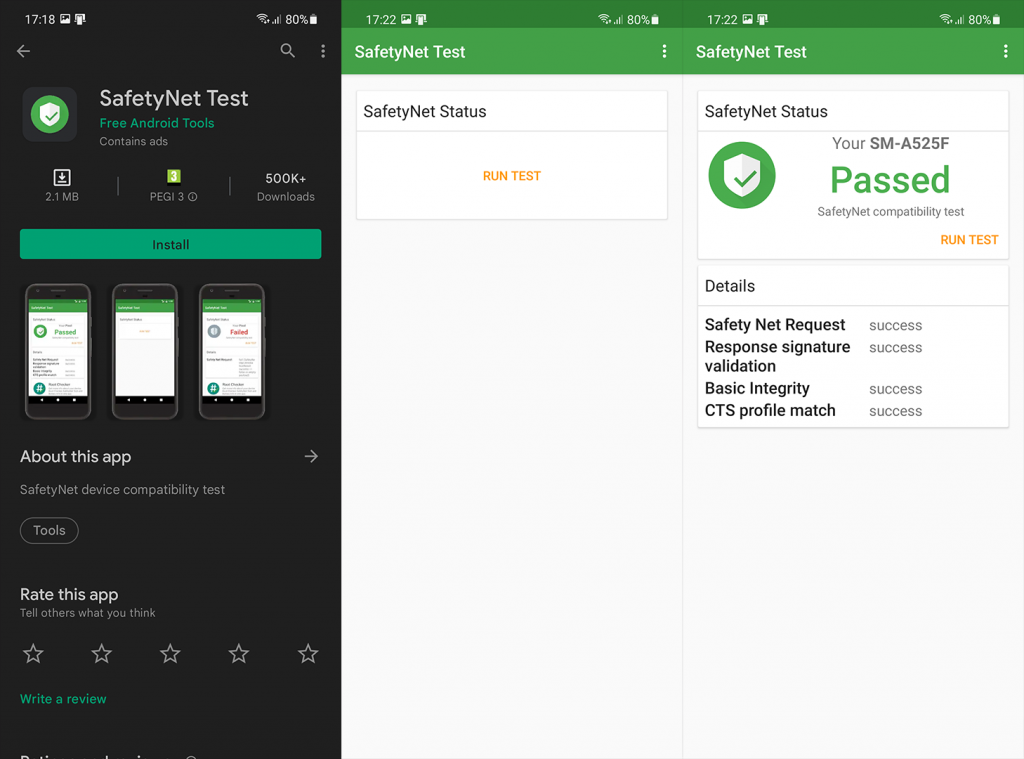
3. APKをインストールして、再試行します
最後に、Google PlayストアでNetflix(またはその他のアプリ)が表示されないからといって、それを使用できないわけではありません。APKをデバイスにサイドロードし、その方法でNetflixをインストールする方法は常にあります。ここでは、手順全体を詳細な手順で説明しました。しかし、あなたがより深い洞察に悩まされることができないならば、我々はビジネスに直接行くことができます。
APKミラーからNetflixAPKをインストールする方法は次のとおりです。
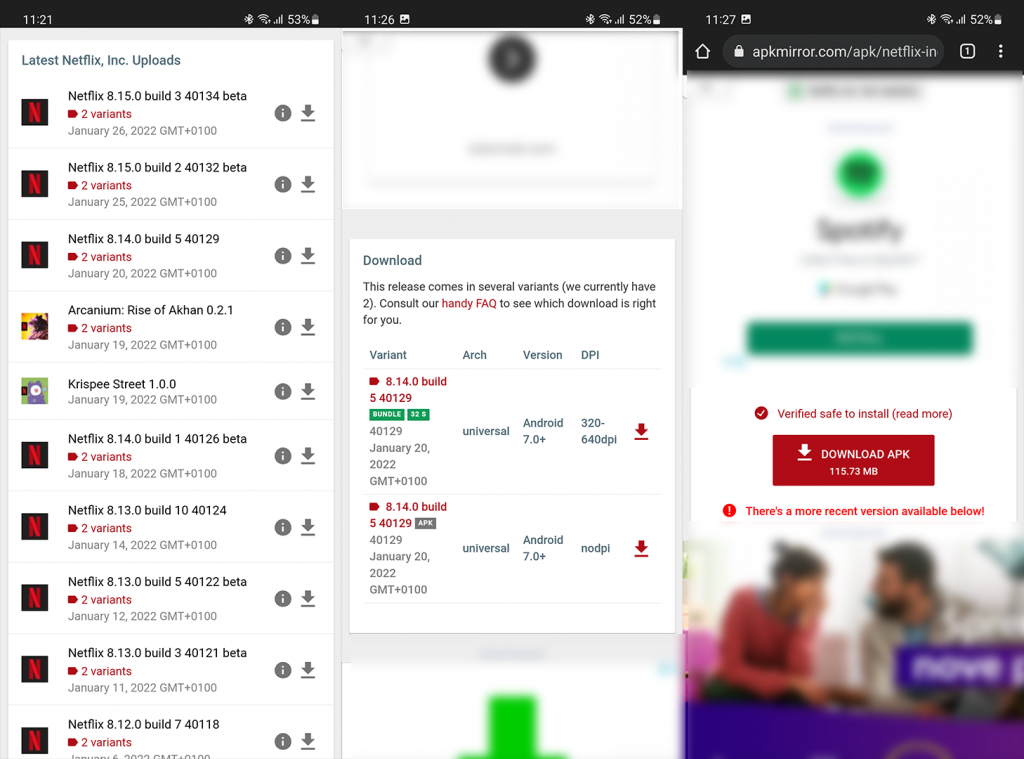
改造されたNetflixバージョンをダウンロードすることはお勧めしません。まず、それらのほとんどは、ピアツーピアの広告に悩まされている詐欺アプリです。第二に、セキュリティの問題に加えて、あなたの国が知的財産の著作権侵害に関する厳格な法律を持っている場合、あなたは多くのリスクを冒します、そしてこれらのほとんどはまさにそれをします。
そうは言っても、この記事を締めくくることができます。読んでいただきありがとうございます。問題についての経験を共有し、問題を修正するための代替方法を提供することを忘れないでください。以下のコメントセクションでそれを行うか、およびで私たちに連絡することができます。
Rustに直面すると、起動時または読み込み中にクラッシュし続けます。その後、指定された修正に従って、Rushクラッシュの問題を簡単に停止します…
Intel Wireless AC 9560 コード 10 の修正方法について詳しく解説します。Wi-Fi および Bluetooth デバイスでのエラーを解決するためのステップバイステップガイドです。
Windows 10および11での不明なソフトウェア例外(0xe0434352)エラーを修正するための可能な解決策を見つけてください。
Steamのファイル権限がないエラーにお困りですか?これらの8つの簡単な方法で、Steamエラーを修正し、PCでゲームを楽しんでください。
PC での作業中に Windows 10 が自動的に最小化される問題の解決策を探しているなら、この記事ではその方法を詳しく説明します。
ブロックされることを心配せずに学生が学校で最もよくプレイするゲーム トップ 10。オンラインゲームの利点とおすすめを詳しく解説します。
Wordwallは、教師が教室のアクティビティを簡単に作成できるプラットフォームです。インタラクティブな体験で学習をサポートします。
この記事では、ntoskrnl.exeの高いCPU使用率を解決するための簡単な方法を紹介します。
VACを修正するための解決策を探していると、CSでのゲームセッションエラーを確認できませんでした:GO?次に、与えられた修正に従います
簡単に取り除くために、ソリューションを1つずつ実行し、Windows 10、8.1、8、および7のINTERNAL_POWER_ERRORブルースクリーンエラー(0x000000A0)を修正します。


![[フルガイド]Steamのファイル権限の欠落エラーを修正する方法は? [フルガイド]Steamのファイル権限の欠落エラーを修正する方法は?](https://luckytemplates.com/resources1/images2/image-1234-0408150850088.png)



![[解決済み]Ntoskrnl.Exe高CPU使用率Windows10 [解決済み]Ntoskrnl.Exe高CPU使用率Windows10](https://luckytemplates.com/resources1/images2/image-5920-0408150513635.png)

